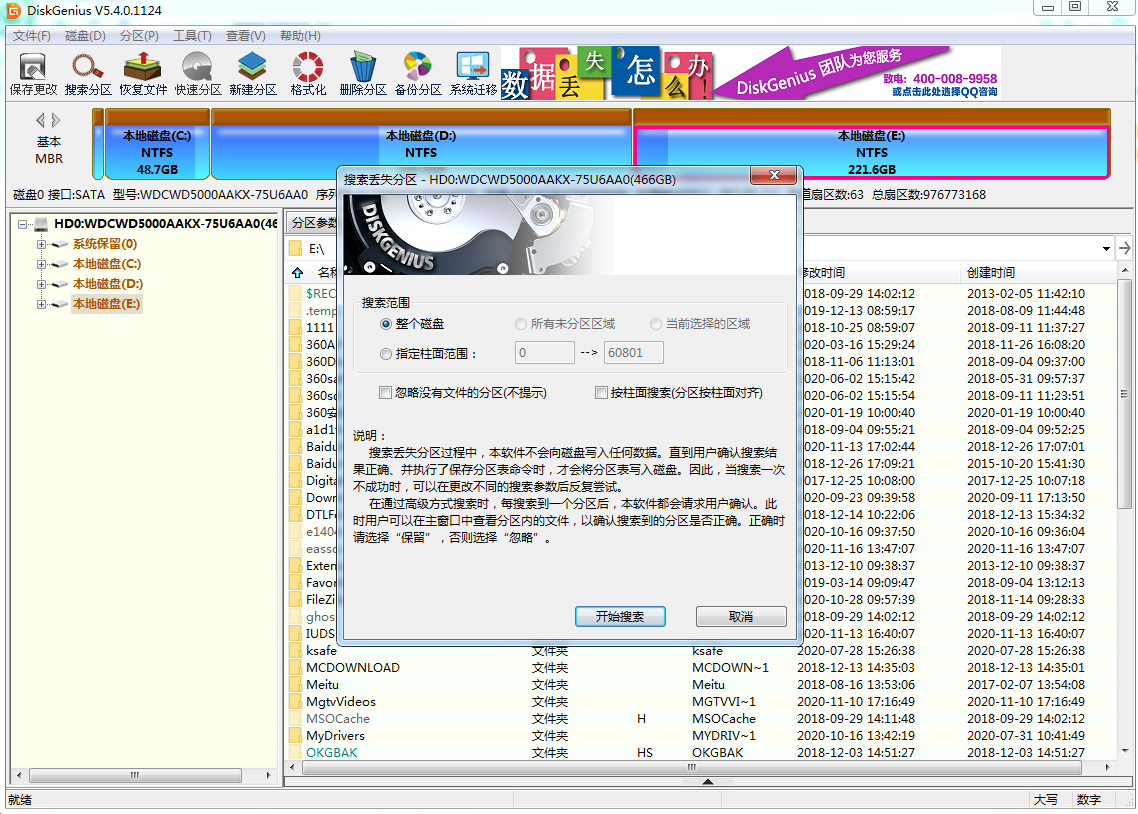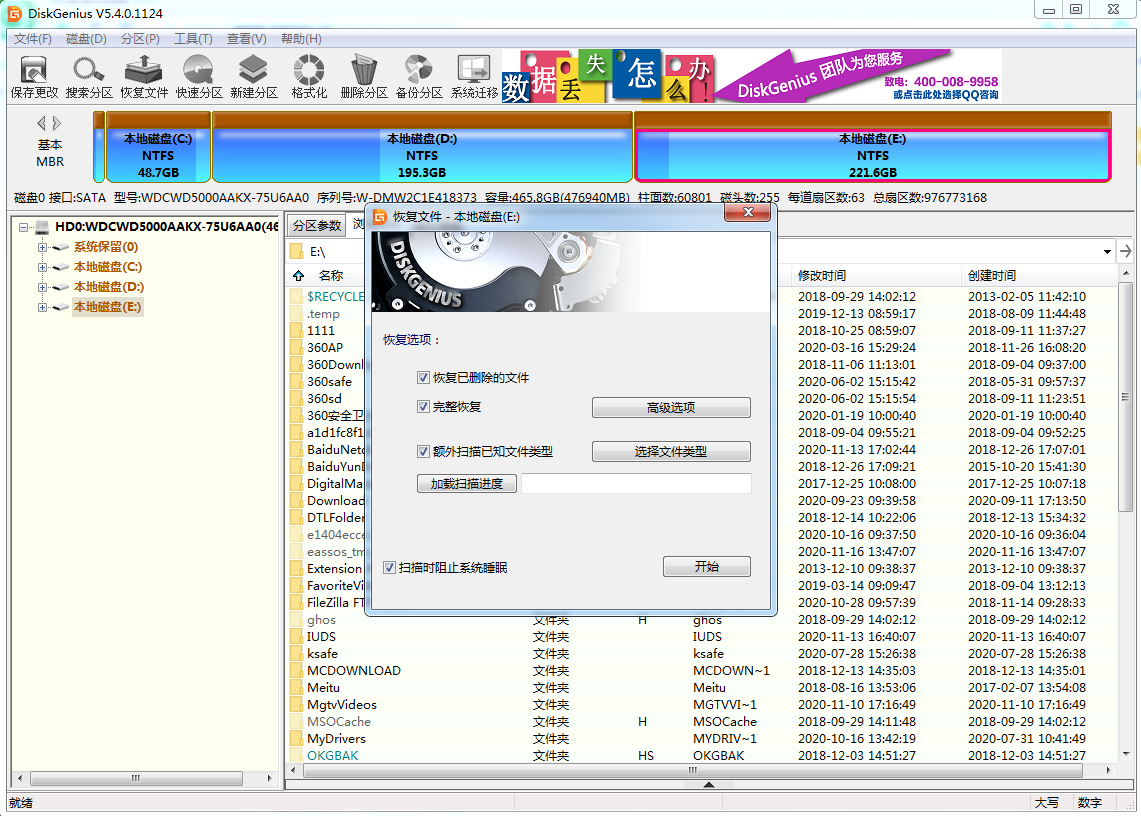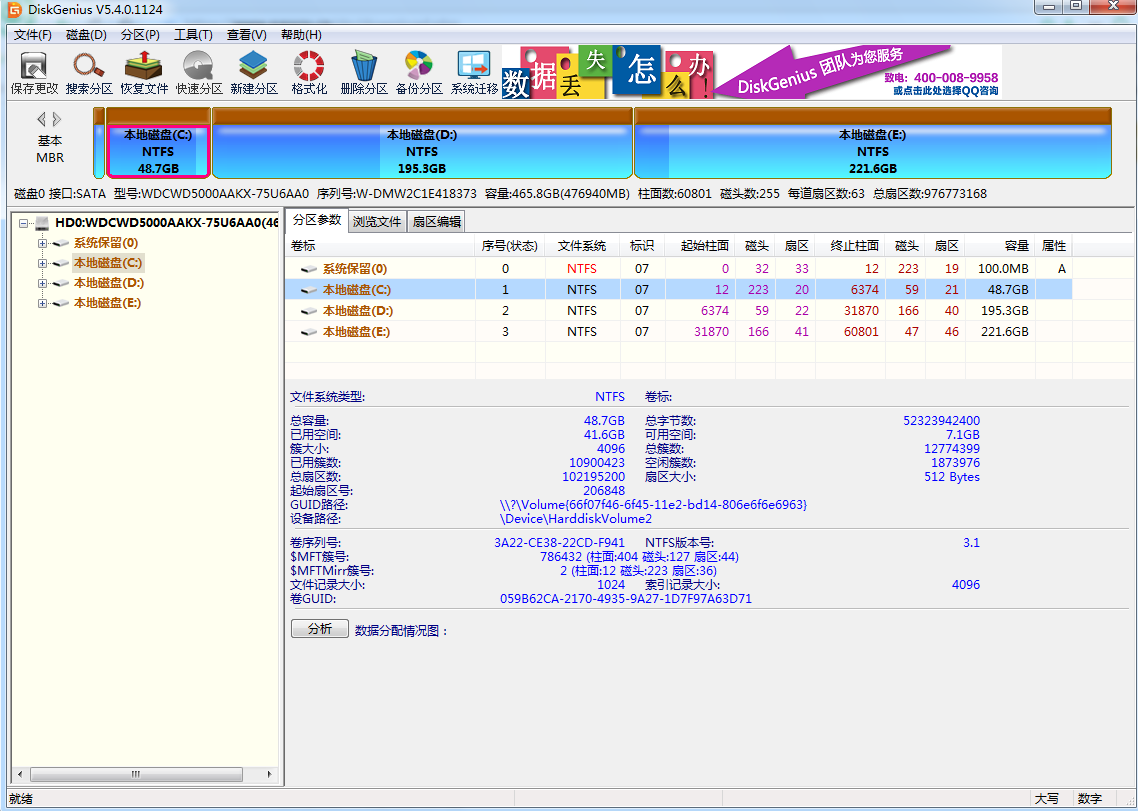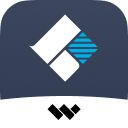Diskgenius是一款非常实用的磁盘修复工具,软件可以帮助用户快速修复损坏的磁盘,而且操作非常简单易用。还提供基于磁盘扇区的文件读写功能,支持VMWare虚拟硬盘文件格式,支持各种类型的硬盘,如IDE、SCSI、SATA,以及各种U盘、USB移动硬盘和存储卡,有需要的用户快来下载软件体验吧!
软件特点
1、数据恢复
DiskGenius是一款专业级的数据恢复软件,算法精湛、功能强大,支持多种情况下的文件丢失、分区丢失恢复;支持文件预览;支持扇区编辑、RAID恢复等高级数据恢复功能。
2、分区管理
DiskGenius功能全面,安全可靠。分区管理功能包括:创建分区、删除分区、格式化分区、无损调整分区、隐藏分区、分配盘符或删除盘符等。
3、备份还原
DiskGenius支持分区备份、分区还原、分区复制、磁盘复制等。
4、更多功能
快速分区、整数分区、分区表错误检查与修复、坏道检测与修复、删除文件、虚拟硬盘与动态磁盘、内附DOS版等。
软件体验
1、多种功能集于一体,算法精湛、功能强大,支持多种情况下的文件丢失、分区丢失恢复;支持文件预览;支持扇区编辑。
2、软件运行速度快,分区管理功能包括:创建分区、删除分区、格式化分区、无损调整分区、隐藏分区。
3、随心所欲的进行应用体验,DiskGenius支持分区备份、分区还原、分区复制、磁盘复制等。
软件优势
1、操作简单是优势,快速分区、整数分区、分区表错误检查与修复、坏道检测与修复、永久删除文件。
2、软件界面简洁,支持基本的分区建立、删除、隐藏等操作,可指定详细的分区参数。
3、还是比较的有意思,硬盘分区工具和系统备份软件,基本的分区建立、删除、格式化等磁盘等管理功能非常丰富。
常见问答
DiskGenius如何分区?
第一步:鼠标双击打开DiskGenius。
第二步:选择所需要分区的硬盘,硬盘容量大小,以免误分其它硬盘。
第三步:选中所需要分区的硬盘
第四步:鼠标放在所要分区的硬盘上面,鼠标右击会出现下面的选择菜单
第五步:选择快速分区(F6),点击进入
第六步:选择所需要分区的数目或手动选择硬盘分区数目,并“重建引导记录”保持不变
第七步:硬盘主分区默认不变
第八步:鼠标点击,键盘修改硬盘主分区的容量(根据硬盘的大小选择合适的容量),主分区系统盘还需要设置为活动。
第九步:修改分区数目的容量大小。并点击其它分区容量空白处,自动调整全部容量
第十步:设置分区容量完毕,点击确定
第十一步:分区正在进行中
第十二步:硬盘现已分区完成,可以查看一下